如何在Windows 10上删除缩略图缓存
1、在任务栏的搜索栏键入关键字“磁盘清理”,
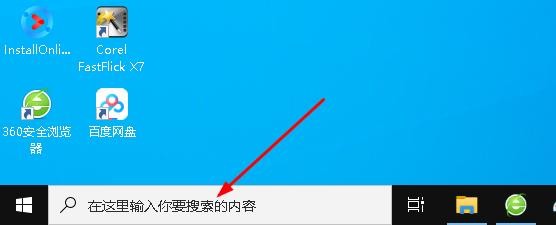
3、在“驱动器选择”界面窗口上,选择系统驱动器(安装Windows 10的驱动器,通常是驱动器C),然后单击“确定”。
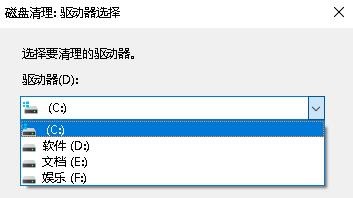
5、在出现的对话框里,您只需选择唯一的缩略图项目,然后单击“确定”删除缩略图缓存。注意:仅选择“缩略图”项才能删除高速缓存中的数据。

声明:本网站引用、摘录或转载内容仅供网站访问者交流或参考,不代表本站立场,如存在版权或非法内容,请联系站长删除,联系邮箱:site.kefu@qq.com。
阅读量:56
阅读量:24
阅读量:88
阅读量:89
阅读量:28